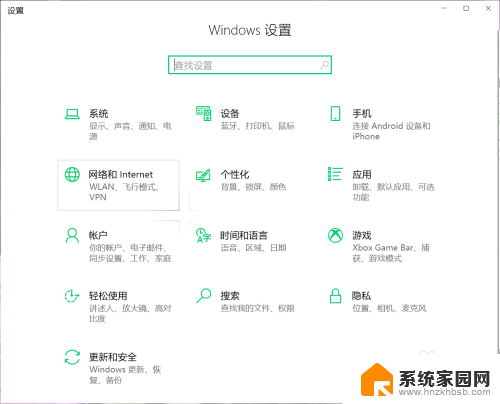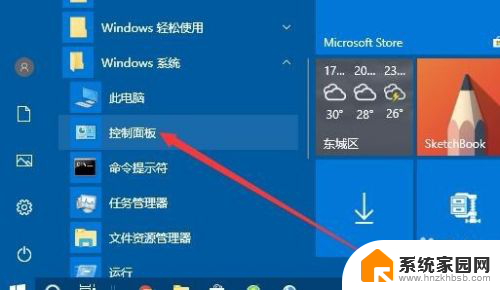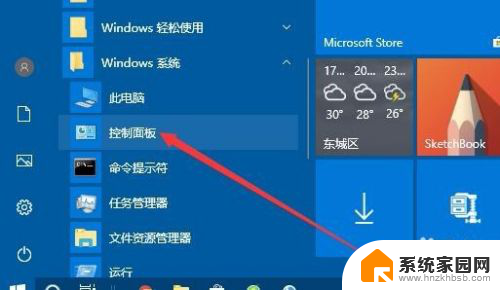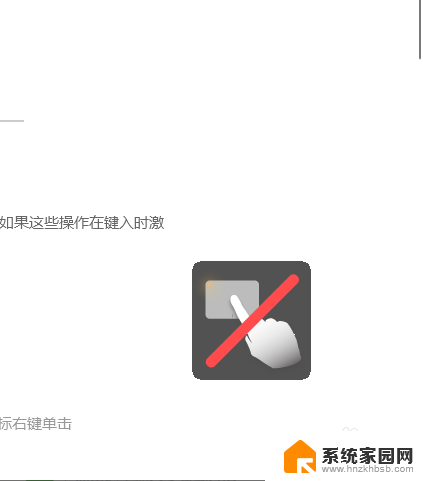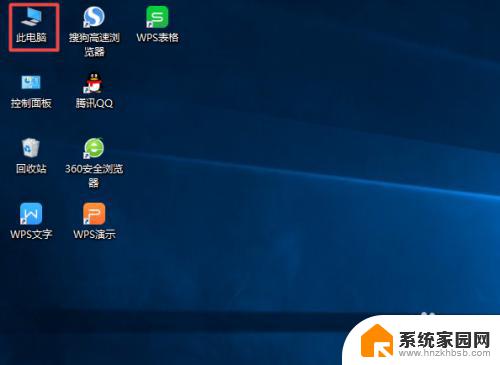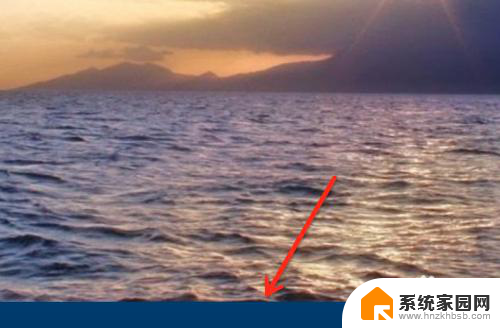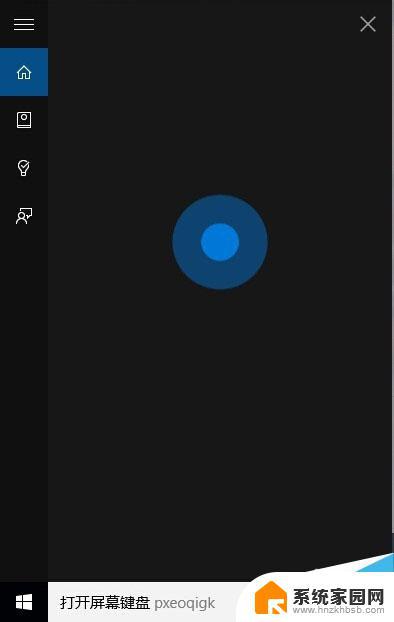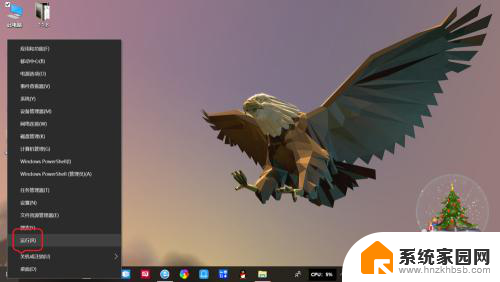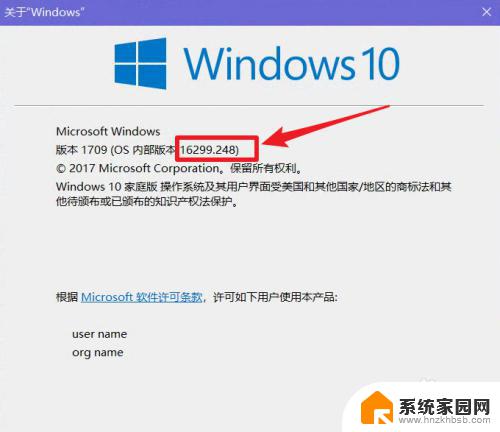windows10系统虚拟鼠标 win10触摸键盘和触摸虚拟鼠标的使用方法
windows10系统虚拟鼠标,Windows 10系统提供了虚拟鼠标和触摸键盘的功能,为用户在特定情况下提供了便利,虚拟鼠标是一种通过键盘或触摸屏模拟鼠标操作的工具,可以让用户在没有实体鼠标的情况下进行操作。而触摸键盘则是一种通过触摸屏输入文字的方式,适用于没有物理键盘的设备。这些功能的使用方法简单易懂,让用户在不同场景下都能轻松操作Windows 10系统,提高工作效率。接下来我们将详细介绍如何使用这些功能,让您能更加便捷地使用Windows 10系统。
具体步骤:
1.我们在系统的任务栏鼠标右键
点击勾选显示触摸键盘按钮
点击勾选显示触摸板按钮
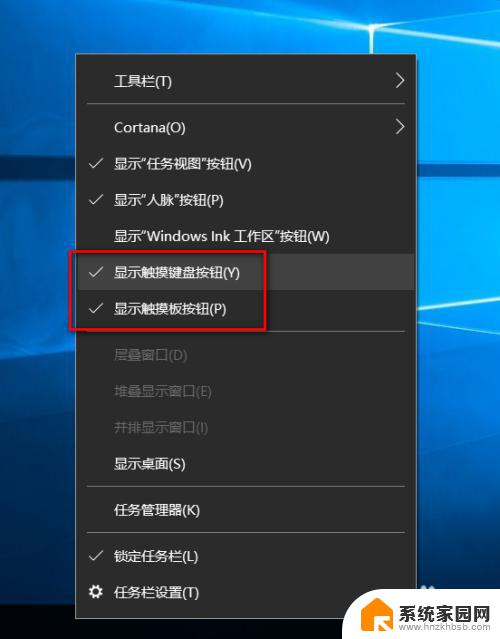
2.然后我们发现系统的任务栏上面多了两个图标
分别是触摸键盘和触摸鼠标
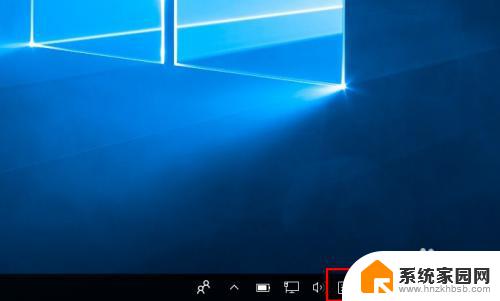
3.我们点击触摸鼠标按钮
此时,屏幕上就出现了鼠标的虚拟窗口
此窗口全局置顶 ,操作和实体触控板是一样的

4.我们点击触摸键盘的按钮
此时我们的屏幕上出现了虚拟键盘
同样的虚拟键盘也是全局置顶的
我们可以点击设置按钮
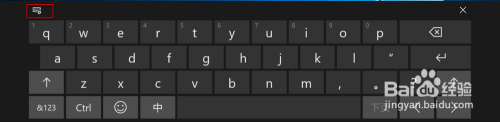
5.输入法包含三种模式
我们可以选择自己喜欢的模式
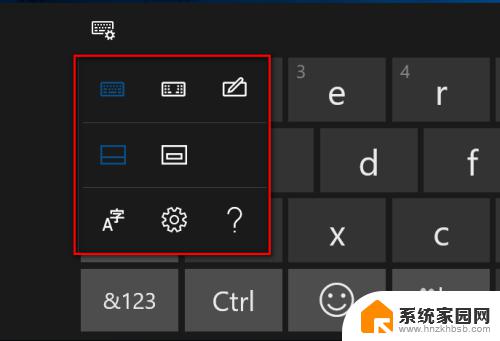
6.这是第二种模式
方便我们左右手输入的操作
适用于双手操作
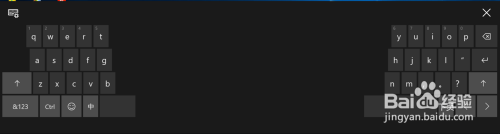
7.第三种模式是手写模式
方便我们使用手写操作
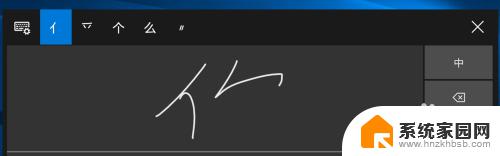
8.此外,触摸输入法还提供了表情包的输入
方便我们进行 表情包的输入
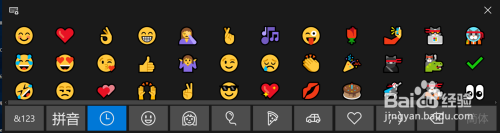
以上是关于 Windows 10 系统虚拟鼠标的全部内容,如果有不清楚的用户可以参考小编的步骤进行操作,希望这些步骤能对大家有所帮助。